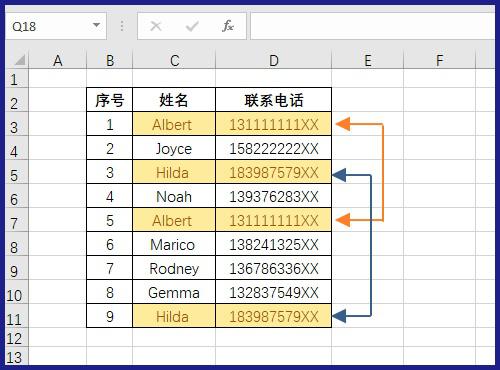当我们在Excel表格中输入许多要保存的数据(如姓名、电话号码、地址等)时,如果出现没注意时输入了之前已经输入过的内容的情况,我们是否需要浪费时间去一个一个数据的查找、对比究竟是哪些数据被重复输入了呢?其实强大的Excel早就已经为这种情况做好了准备,只要我们点击几下鼠标,Excel就会自动找到并且标记出表格中重复的内容,下面介绍一下如何操作,以供参考。
例如下图表格中有重复的内容,我们要让Excel自动把这些重复的内容找到并且标记出来。
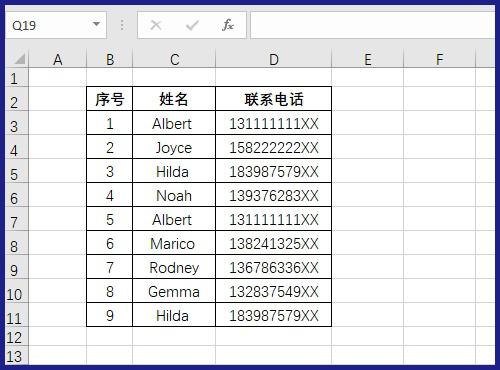
●先选择要查找重复内容的表格范围,如果想查找整个工作表中重复的内容,可以按键盘的Ctrl A键全选表格。
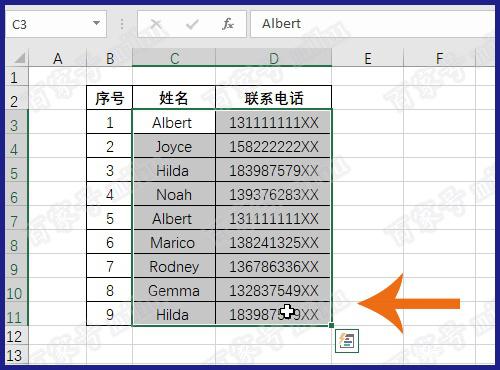
●选择表格范围后看看Excel的“开始”选项卡是否已打开,如果未打开,需点击鼠标打开“开始”选项卡。
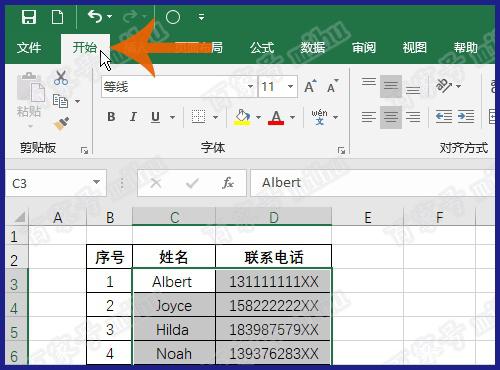
●用鼠标点击开始选项卡中下图箭头所指的“条件格式”按钮。
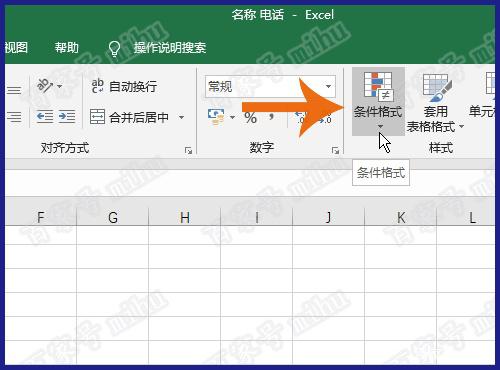
●弹出下拉列表后,将鼠标指针指向列表中的“突出显示单元格规则”选项。
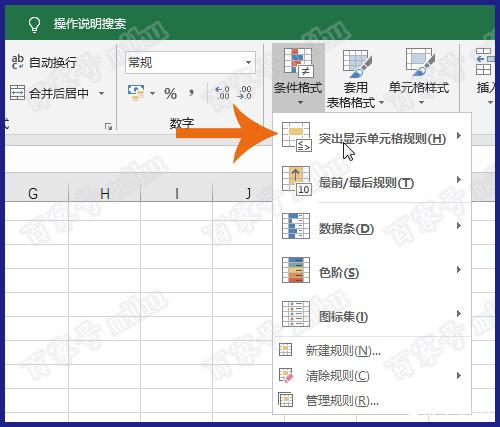
●鼠标在“突出显示单元格规则”选项上稍停留后,会自动弹出一个子菜单,此时点击子菜单中的“重复值”选项。
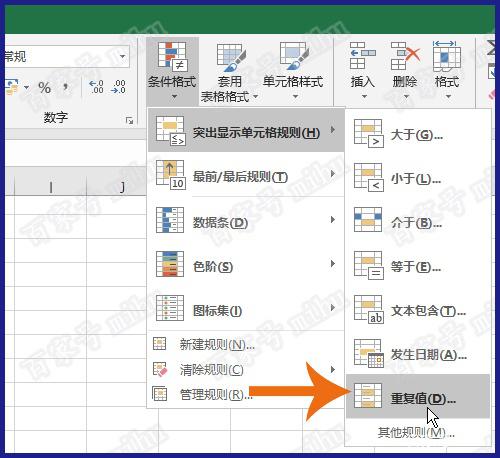
●点击“重复值”选项后,Excel会弹出一个对话框,在对话框中可点击“设置为”处的下拉框,在下拉列表中选择要给找到的重复值标记成哪种样式。
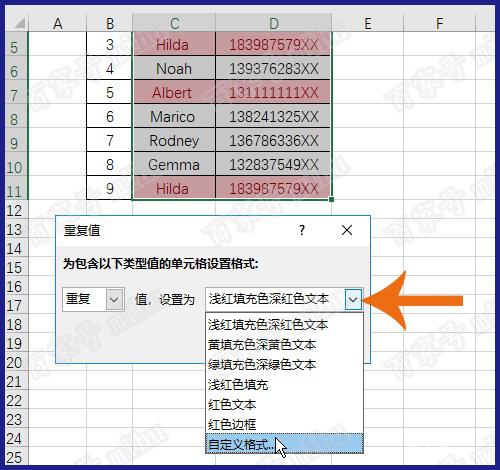
●给重复值设置好标记样式后,点击对话框中的“确定”按钮。
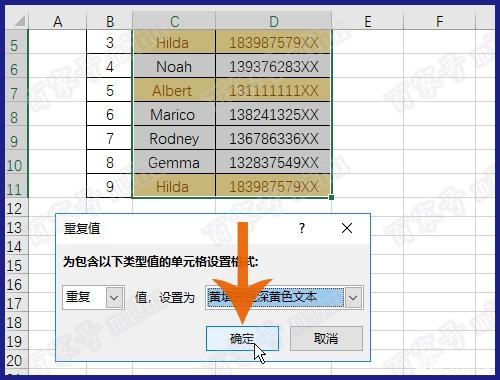
●这样,Excel就会自动找到表格中的重复内容,并且按设置的样式把它们标记出来。